excel不同表格复制公式的方法
发布时间:2016-11-06 09:55
相关话题
Excel中不同的表格需要复制公式,不同的表格内具体该如何进行复制公式呢?下面是小编带来的关于excel不同表格复制公式的方法,希望阅读过后对你有所启发!
excel不同表格复制公式的方法:
复制公式步骤1:打开Excel数据表格,比如第一张表是一月份,各小组的工作统计情况:
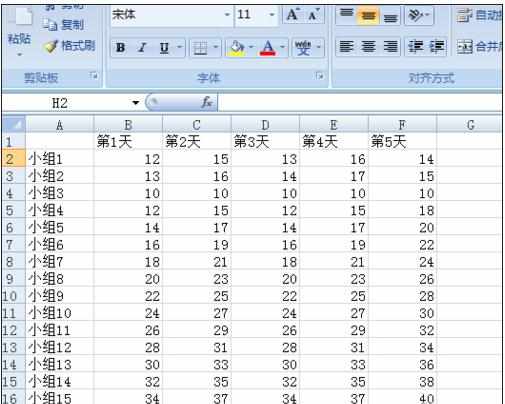
复制公式步骤2:举例你要在H列统计前两天的工作情况,那么你可以再H2单元格输入公式:
=B2+C2 单击回车,在该单元格右下角出现十字时进行下拉,公式就会整列复制如图:

复制公式步骤3:选取H2单元格,单击右键,再点击复制选项
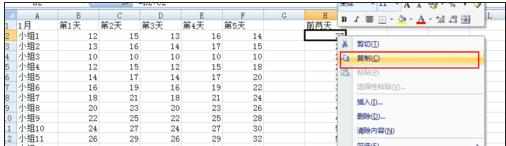
复制公式步骤4:打开你要复制公式的第二张同类型表格sheet2,选取H2位置,单击右键选择“选择性黏贴”选项,跳出对话框如下:选择“公式”选项单击确定
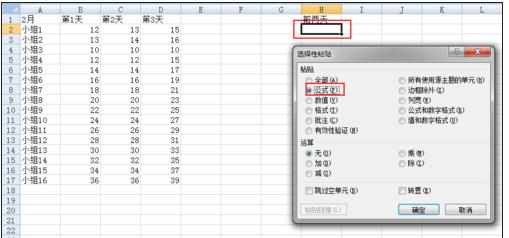
复制公式步骤5:公式和结果就如下图所示:
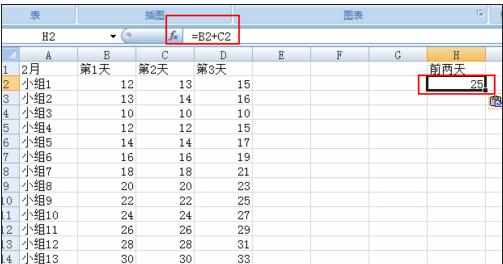
复制公式步骤6:把该单元格下拉就可以实现整列下拉:
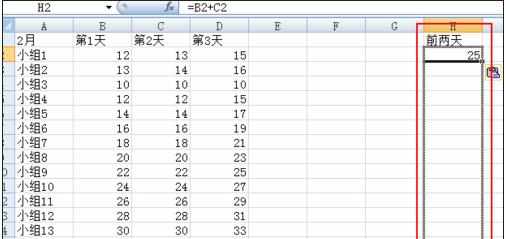
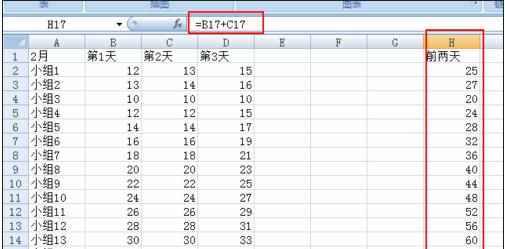
看了excel不同表格复制公式的方法还看了:
1.怎么使用excel的复制公式
2.excel 复制单元格对应公式不变的方法
3.excel公式复制的方法
4.excel批量复制公式的方法
5.excel表格复制公式数值不变的解决教程
6.Excel公式复制方法
7.Excel2013如何复制公式

excel不同表格复制公式的方法的评论条评论